Haluan myydä MacBook Airini ja minun on nyt asennettava puhdas Mac-käyttöjärjestelmä uudelleen. Sekä uusin macOS Sonoma että vanha OS X sopivat minulle. Onko mahdollista saada Mac nopeasti tehdasasetuksiin ilman henkilökohtaisia tietoja?
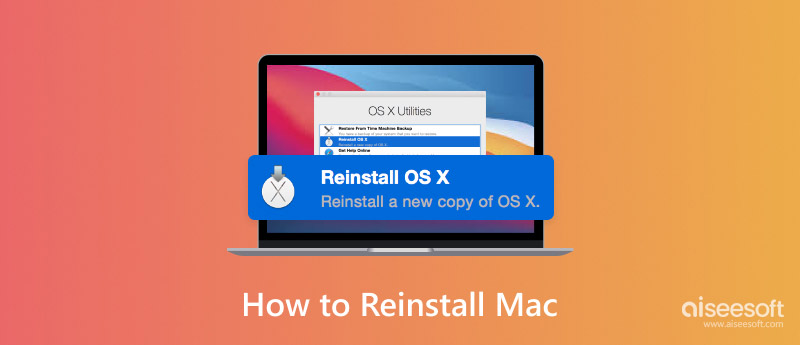
Eri syistä sinulla on tarve asenna Mac OS uudelleen. Joissain tapauksissa haluat myydä Macisi tai antaa sen muille. Joskus haluat vain korjata ongelmat tai saada Mac toimimaan paremmin. Olipa syy mikä tahansa, voit saada täältä tehokkaita tapoja pyyhkiä Mac ja asentaa puhdas Mac OS.
Varmuuskopiointi on aina ensimmäinen askel. Jos menetät tärkeät tiedot, sinun on tehtävä varmuuskopio ennen Mac OS: n uudelleenasennusta. Voit valita Mac-tiedoston varmuuskopioinnin Time Machinen tai ammattimaisen varmuuskopiointityökalun avulla tarpeen mukaan.
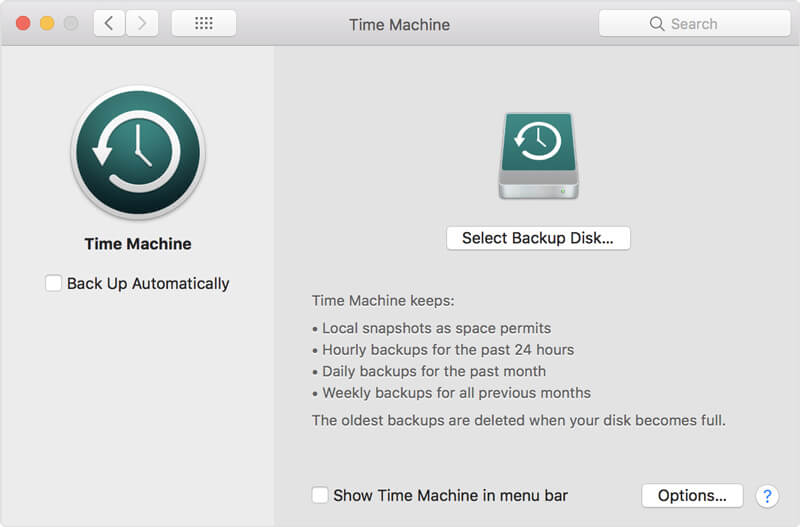
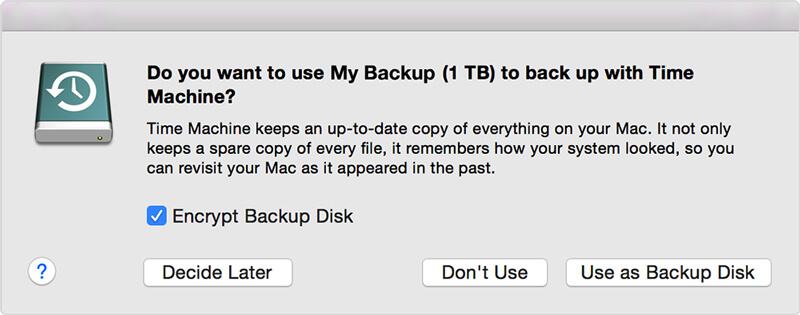
Yllä olevan menetelmän avulla voit helposti tehdä varmuuskopion kaikista Mac-tiedoista. Entä jos haluat varmuuskopioida vain arvokkaita niistä? Täällä esitellään sinulle helppokäyttöinen Mac-tietojen varmuuskopiointityökalu, joka auttaa sinua saamaan työn päätökseen.
Mac Data Recovery pystyy varmuuskopioimaan kaiken tyyppisiä tiedostoja, kuten kuvia, asiakirjoja, sähköposteja, ääntä, videoita ja muuta Mac-tietokoneellesi. Tarkista alla oleva opas, kuinka sitä käytetään.
100 % turvallinen. Ei mainoksia.
100 % turvallinen. Ei mainoksia.



Huomautus: Jos haluat varmuuskopioida Mac-tiedot ulkoiseen kiintolevyyn, voit yhdistää yhden Mac-tietokoneeseen.
Nimestäsi tiedät, että Mac Data Recovery voi toimia tehokkaana palautuksena, jonka avulla voit palauttaa poistetut / kadonneet tiedostot Macilla. Erilaisia tietojen menetystilanteita voidaan käsitellä helposti, kuten poisto, alustettu osio, kiintolevyongelma ja Mac kaatuu ja niin edelleen.
Jos haluat myydä Macisi tai luovuttaa sen muille, sinun kannattaa pyyhi Mac ja poistaa kaikki henkilökohtaiset tiedot siitä. Voit myös siirtyä suoraan kolmanteen osaan asentaaksesi Mac OS: n uudelleen.
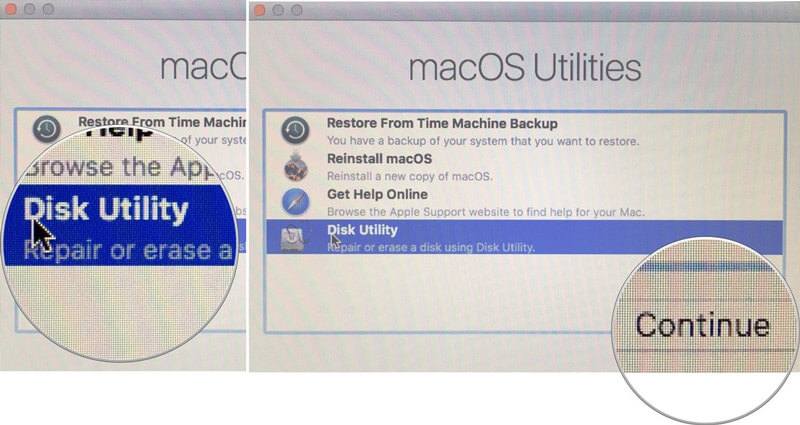
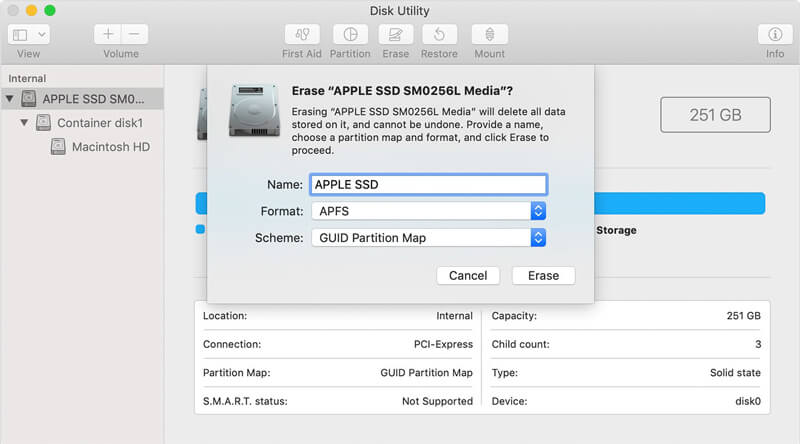
Kun haluat antaa Macin perheelle tai ystävälle, sinun ei joskus tarvitse poistaa kaikkea Macista. Sinun tarvitsee vain poistaa joitain yksityisyytesi koskevia tiedostoja. Täältä voit valita ammattimaisen Mac Cleanerin.

Lataukset
100 % turvallinen. Ei mainoksia.
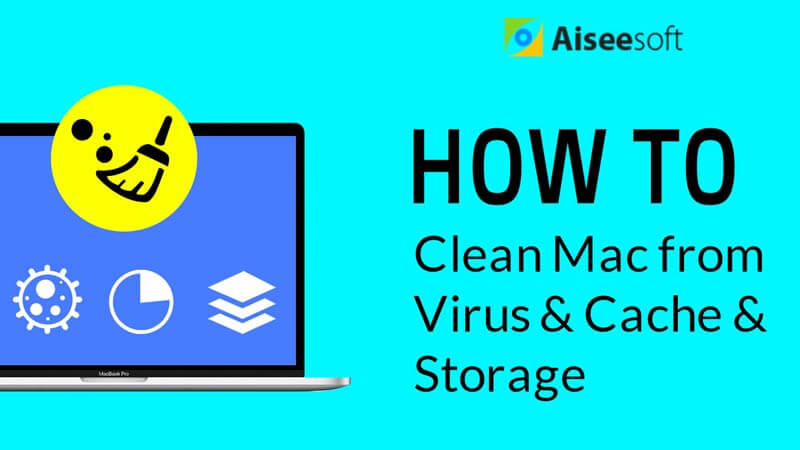

Nyt olemme tämän artikkelin keskeisessä osassa, Kuinka asentaa Mac OS uudelleen. Itse asiassa voit asentaa Mac-käyttöjärjestelmän helposti uudelleen palautustilan kautta. Yksityiskohtaiset vaiheet seuraavat:
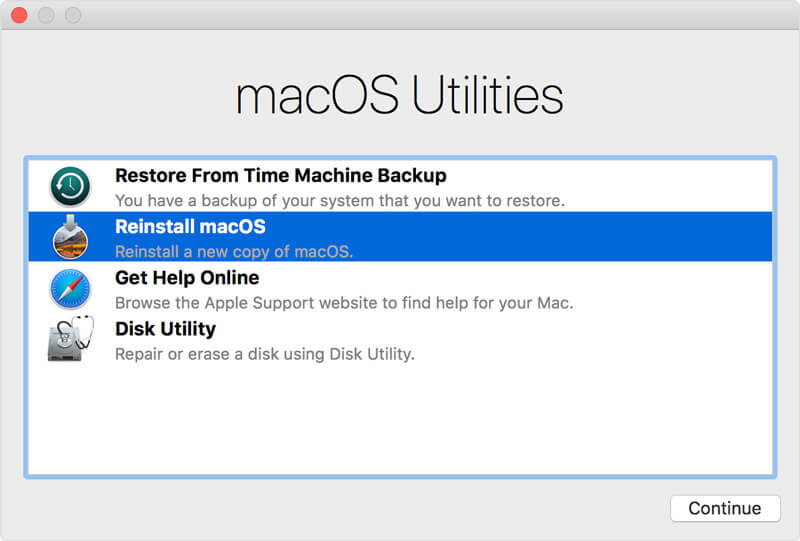
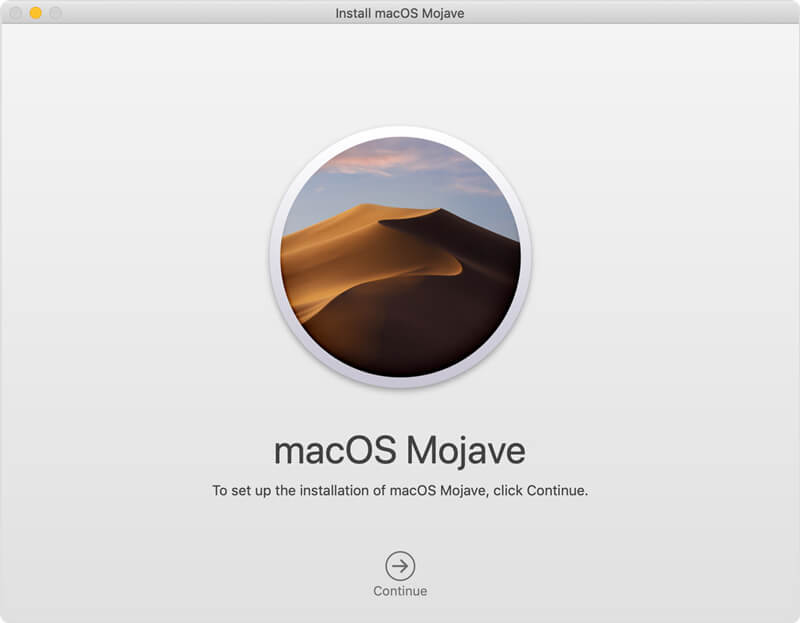
Luettuasi tämän viestin voit helposti Asenna Mac OS uudelleen. Voit myös oppia varmuuskopiointi Mac ja pyyhi Mac-tiedot. Älä epäröi jättää meille viestiä, jos jokin asia vielä vaivaa sinua.
Mac OS -vinkit
Asenna Mac uudelleen Mac OS -päivitys Kuinka eheyttää Mac Käynnistä Mac USB-aseman käynnistysohjelmasta Pakota lopettamaan sovellus Macissa
Aiseesoft Data Recovery on paras tietojen palauttamisohjelma palauttamaan poistetut / kadonneet valokuvat, asiakirjat, sähköpostit, äänet, videot jne. Tietokoneeltasi / Macista.
100 % turvallinen. Ei mainoksia.
100 % turvallinen. Ei mainoksia.